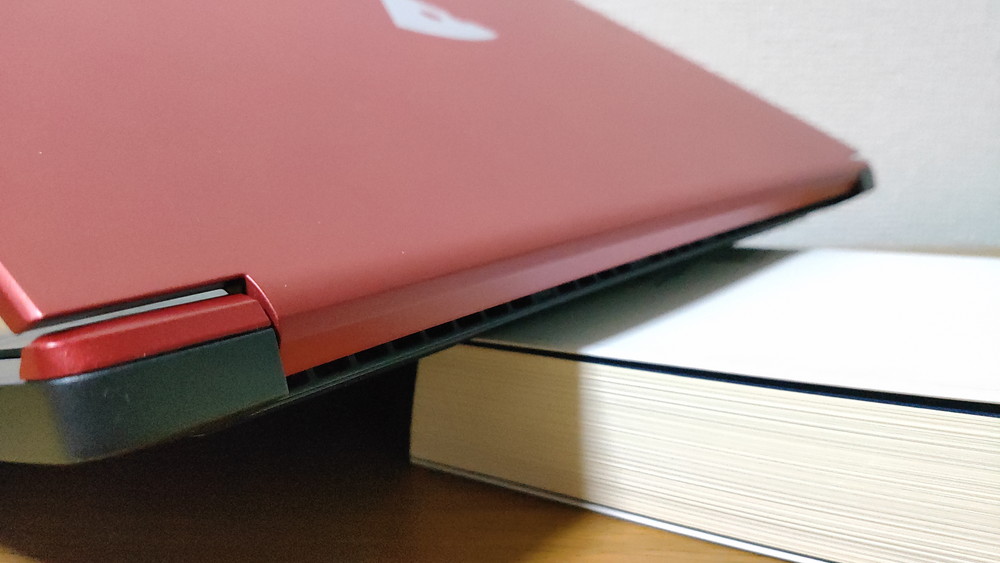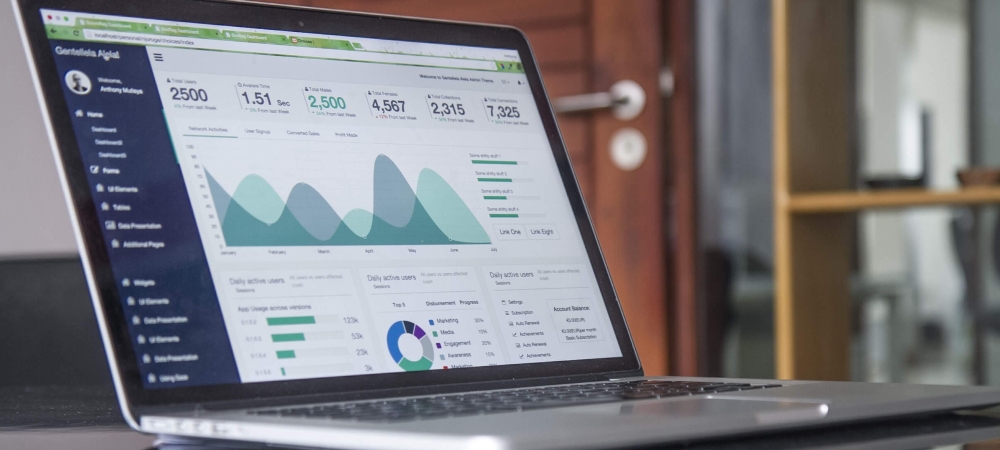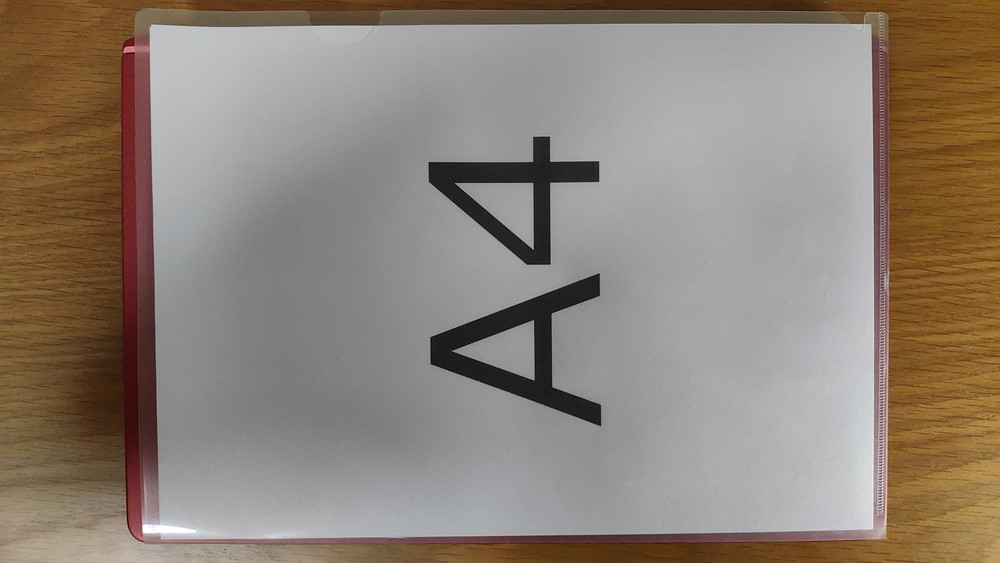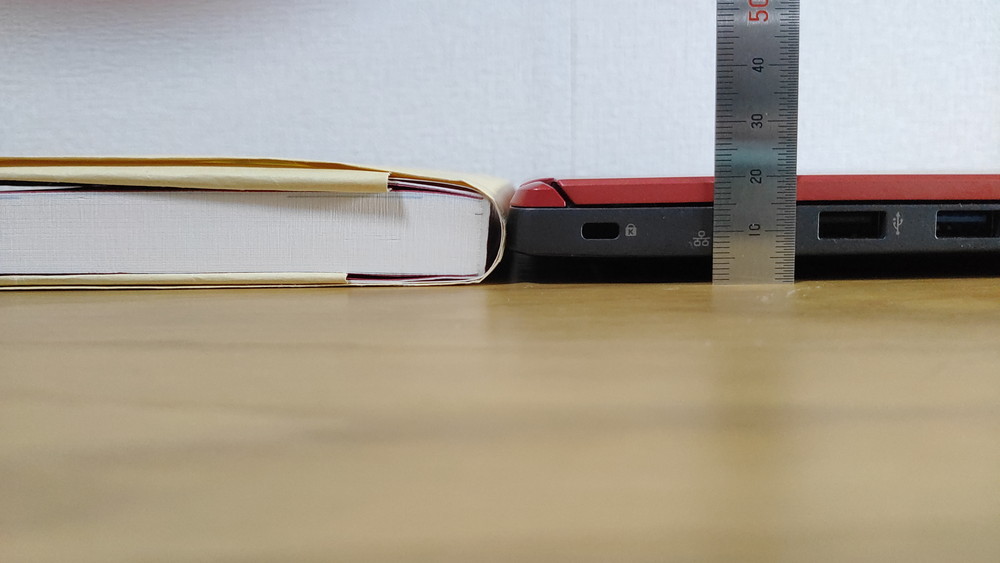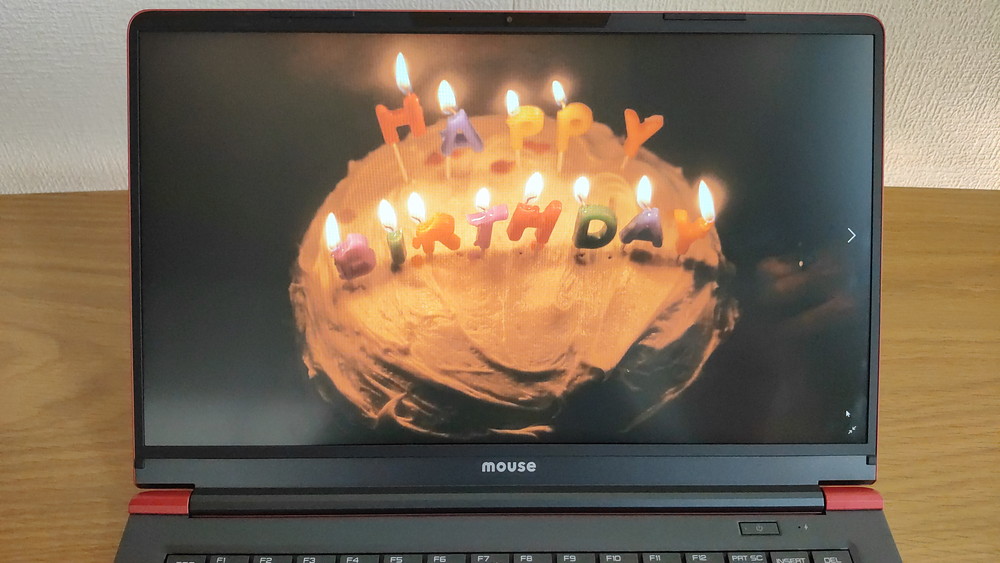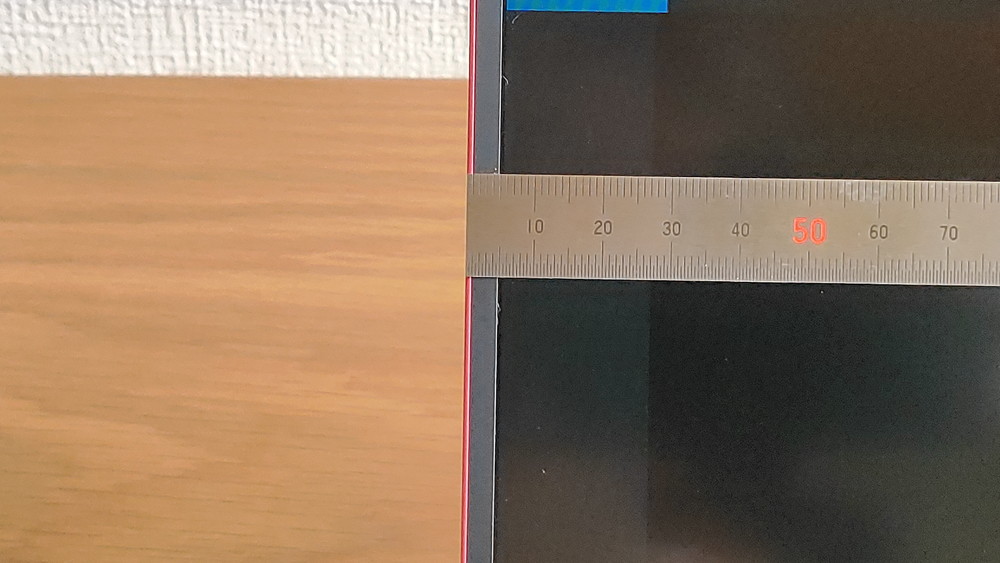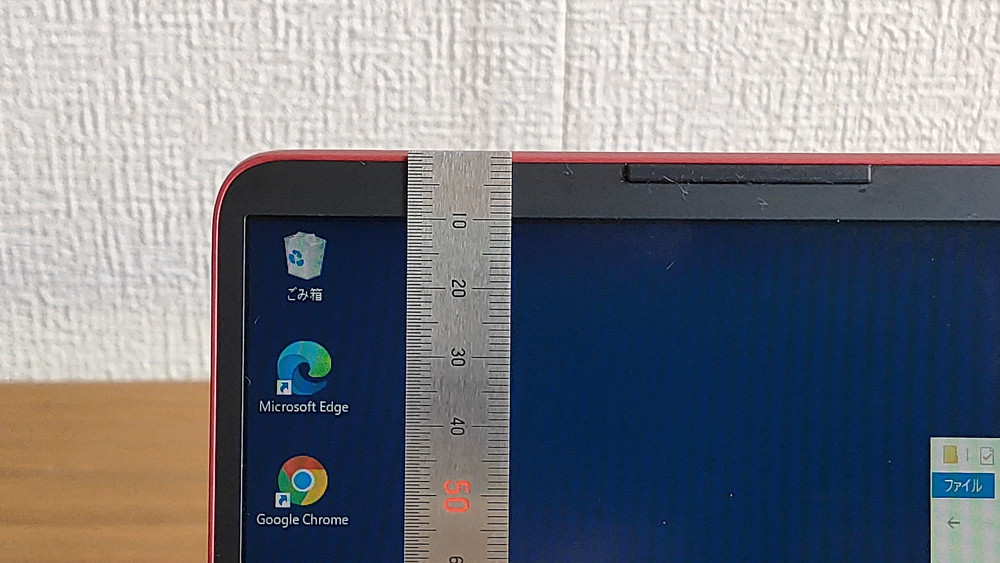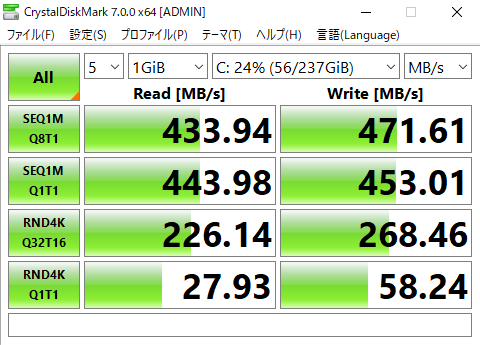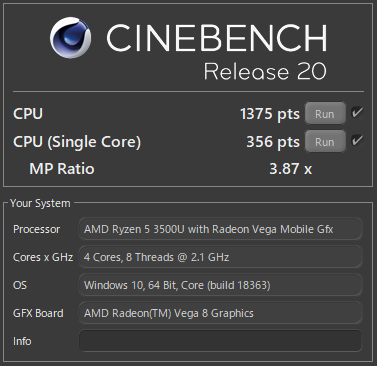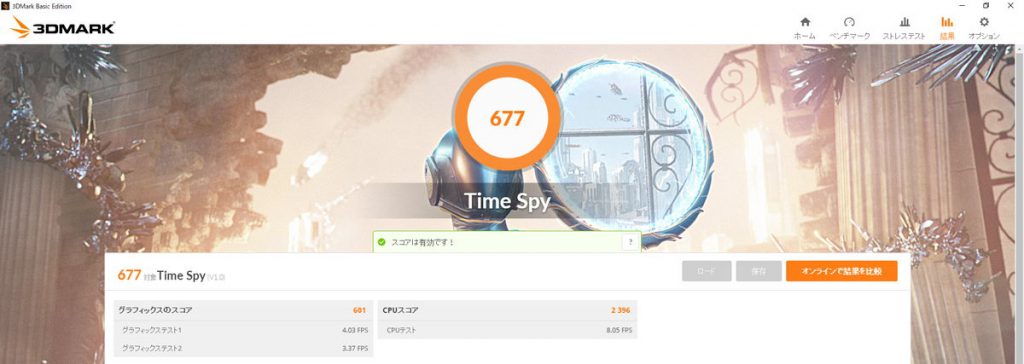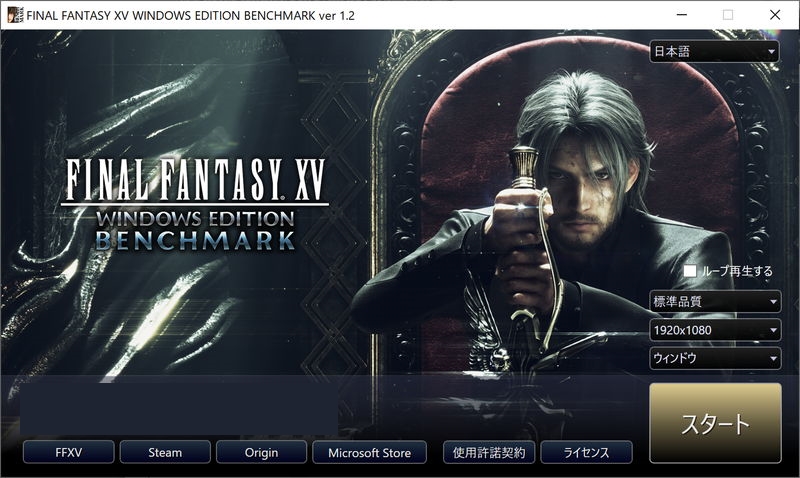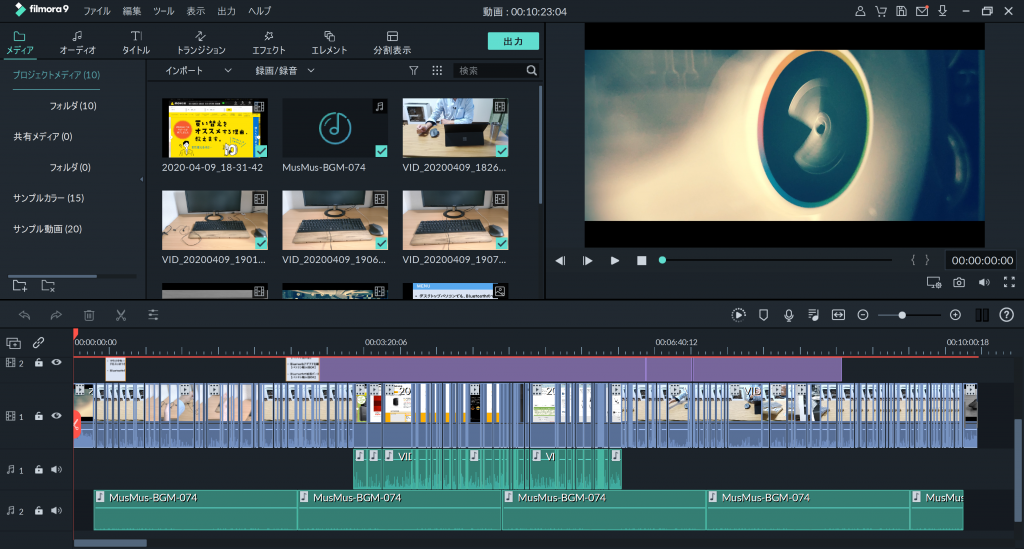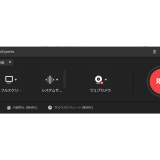デザインとしては、マウスコンピューターのチーズのロゴマークと赤い天板が特徴的。
マグネシウム合金を採用しており、抜群の軽量性と丈夫さを備えたノートPCに仕上がっています。
・デザイン性にもこだわりたい!
・普段使い、軽めのクリエイティブ用途PCが必要
では、マウスコンピューターの『mouse X4-B』の魅力やスペックを実機で徹底的にレビューしていきます。
![]() Kenさん
Kenさん
本製品は、メーカー様より貸与して頂き作成しています。
目次
mouse X4-Bの特徴・おすすめポイント
- コンパクトかつ約1.13kgと軽量
- CPU内蔵グラフィックスの中では、高めの性能
- 赤いマグネシウム合金の光沢が重厚感を高めている
A4サイズとほぼ同じぐらいのサイズ感で、約1.13kgと軽量なので、毎日持ち運ぶような場合でも、ストレスフリーですね。
それでいて、14インチモニターなので、狭すぎず作業性が悪くなるということもありません。
基本的に重量を軽くしようとすると、パソコン全体を小さくし画面サイズも小さくなりがちです。
そのため、画面が狭くなって作業がしづらくなってしまいます。
しかし、mouse X4-Bは、軽さと作業のし易さの両方を兼ね備えており、毎日持ち運んで使いたいという方にとっては、おすすめのノートPCですね。
また、グラフィックボードは搭載されていませんが、AMDのCPU内蔵グラフィックスが搭載されており、Intel CPUよりグラフィック性能は高めですね。
軽めの3Dゲームであれば、ちょっと楽しむ分にはOKですね。
とは言え、グラフィックボードは非搭載なので、ゲーム用途での購入はやめておきましょう。
 ケンさん
ケンさん
mouse X4-Bのスペック
| 製品名 | mouse X4-B |
|---|---|
| CPU | AMD Ryzen 5 3500U (4コア8スレッド, 2.1GHz Max 3.7GHz) |
| メモリ | 8GB PC4-21300 |
| GPU | Radeon Vega 8 グラフィックス |
| ストレージ | 256GB (SATA) |
| サイズ | (横)320.2 x (縦)214.5 x (厚さ)17.5 mm |
| 重量 | 本体:1.13kg |
| バッテリー | 約9.4時間 |
| ディスプレイ | 14.0型 フルHDノングレア 1,920×1,080 |
| インターフェース | HDMI ×1 USB2.0 ×1 USB3.0 Type-A ×2 USB3.0 Type-C ×1 有線LAN ×1 イヤホンジャック ×1 microSDメモリーカード ×1 |
| 生体認証 | 顔認証 |
| 価格 | 約8万円~ |
※製品仕様や販売価格については、2020/7/22の執筆時点のもので、今後変更される可能性があります。
外観
赤いマグネシウム合金の天板とマウスコンピューターのトレードマークであるチーズマークが目立ちますね。
光が反射して、金属素材特有の高級感を感じることができます。
パッと見は、メタリックな赤色一色です。
しかし、細かく見ると単調な赤色一色という訳ではないようですね。
マグネシウム素材は、サラサラとした肌触りで、上質感があります。
また、指紋や皮脂も目立ちにくいところも良いポイントですね。
ヒンジ部分
両サイドに短いものが1つずつというノートPCが多いですが、mouse X4-Bは違いますね。
ディスプレイをどっしりと支えてくれている感じがあり、丈夫そうです。
丈夫さを優先した成果、開閉は少しだけ固めな気がしますね。
ファンの吸気口・排気口
アイドル時や低負荷時はファンは回転しませんが、高負荷な状況になると、CPUやGPUの温度に合わせて、ファンが徐々に回転し始めます。
後程、計測器を用いて静音性をチェックしていきます。
各使用用途の快適度
使用用途別の動作の快適度は、次の通りです。
| 使用用途 | 快適度 | コメント |
|---|---|---|
| 普段使い (ウェブ, 動画視聴等) | ◎ | とても快適 |
| ビジネス用途 (Office, メーラー等) | ◎ | とても快適 |
| ブログ執筆 | ◎ | とても快適 |
| ゲーム | △ | CPU内蔵グラフィックのため、 せいぜい軽めの3Dゲームをちょっとプレイできるぐらい |
| 画像編集 | ◎ | とても快適 |
| 動画編集 | ○ | Youtube向けのFHD動画で10分程度の編集であれば快適ですね。 ※4K動画編集は試していません。 |
| プログラミング | ◎ | Visual Studioはとても快適に動作します。 |
| トレード (株/FX/仮想通貨) | ◎ | とても快適 |
| データ分析・AI学習 | ○ | 勉強用レベルであれば快適 大量のデータを処理するのであれば性能不足 |
※目安スペックやPCパーツなどについて、使用用途毎のリンク内で解説しています。
- CPU:AMD Ryzen 5 3500U (4コア8スレッド, 2.1GHz Max 3.7GHz)
- GPU:Radeon Vega 8 グラフィックス
- メモリ:8GB PC4-21300
とミドルレンジクラスのスペックがあり、色々な用途で快適に動作するので、普段使いやビジネス用途、プログラミングなどにはおすすめですね。
ただ、GPUは、CPU内蔵グラフィックスを使っているので性能はそれほど高くはありません。
IntelのCPU内蔵グラフィックスよりかは性能は高いのですが、せいぜい軽めの3Dゲームをちょっと楽しめる程度ですね。
そのため、ゲームをメインにノートPCを検討している方には、おすすめできません。
グラフィックボードを搭載したものにすべきですね。
他にもグラフィック性能を要求する3DCG・3Dモデリングも少しはできる程度と考えておいた方が良いでしょう。
本体サイズ・重量
本体サイズについて
| 実測値 | 公式値 | |
| 縦 | 318 mm | 320.2 mm |
| 横 | 212 mm | 214.5 mm |
| 厚み | 20 mm | 17.5 mm |
分かりやすく比較するとこんな感じです。
A4用紙とほぼ同じぐらいのサイズ感ですね。
A4サイズなので、プリントや資料と一緒に持ち運びやすいということで、大学生や社会人の方にはおすすめですね。
厚みは、本1冊分程度ですね。
本体の後ろから前にかけて薄くなっていく形状をしており、一番厚みのある後ろの方で、約2cmです。
重量について
| 本体 | 約1.13kg |
|---|---|
| 充電器 | 365g |
| 合計 | 約1.5kg |
本体が約1.13kgと非常に軽いですね。
本体にマグネシウム合金を採用しているので、その分軽量化をされているようですね。
 ケンさん
ケンさん
充電器を入れても約1.5kgなので、外出先で長時間利用するために、充電器も一緒に持っていくという場合でも、全然ストレスにはなりませんね。
ディスプレイ
mouse X4-Bのディスプレイは、14インチのワイド液晶モニターを搭載しています。
| ディスプレイ | ワイド液晶モニター |
|---|---|
| 画面サイズ | 14インチ |
| 解像度 | 1,920×1,080 |
| 縦横比 | 16:9 |
| 光沢 | 非光沢(アンチグレア) |
| タッチパネル | × |
どの画像も発色が良く、綺麗に映し出されています。
14インチ画面なので、狭すぎて作業しづらいということは無く、丁度良いサイズ感です。
セットアップ後は、ディスプレイ設定の表示スケールが150%(推奨)となっており、大きめに表示されていたので個人的には見にくかったです。
そういう方は、表示スケールを100%にすることで快適な表示になると思います。
光沢について
液晶は、非光沢(アンチグレア)のものを採用しているため、映り込みは少ない方です。
多少映り込みはありますが、画像のように、わざと窓の光を当てるようなことはしないと思うので、実際に使う分には気にならないですね。
アンチグレアの特徴としては、ディスプレイの構造上、光が分散されて目に届くため、目に優しく、長時間パソコン作業する方に向いていますね。
ベゼル(枠)について
【ベゼル幅】
ベゼル(横):0.5cm
ベゼル(縦):1cm
ベゼルに関しては、割と細めです。
細い方が、画面が広く感じるので良いですね。
キーボード・タッチパッド
次は、パソコンの操作性に大きく関わってくる
- キーボード
- タッチパッド
について解説します。
キーボードについて
| キー配列 | 日本語配列 |
|---|---|
| テンキー | × |
| アイソレーション設計 | ○ |
| バックライト | ○ |
| RGBライト | × |
キー配列やキーのサイズは、標準的ですね。
Shiftや矢印、エンターキーも小さかったり、押しにくキーがあったりということはありませんでした。
キーとキーの間隔を離したアイソレーション設計となっているので、複数のキーを同時押ししてしまうというタイプミスを軽減することができます。
指をホームポジションに置くとこんな感じ。
アイソレーション設計とは言いつつも、キーとキーの間の間隔が狭めな印象。
打ち間違いしそうだなと思ったのですが、1つ1つのキーが大きいためか、意外と打ち間違いはなかったですね。
キーピッチ・キーストロークについて
キーピッチ :18.6 mm
キーストローク:1.3 mm
キーピッチとキーストロークは、ノートPCのキーボードであれば、標準的ですね。
キーピッチを標準に保ちながらも、キーとキーの間隔を狭くすることで、1つ1つのキーを大きくして打ちやすくしているようです。
打鍵感は、少し重めでしっかりとした押し心地ですね。
キーボードのバックライトについて
キーにはバックライトが搭載されているので、暗い場所での作業でもしっかりとキーを確認しつつ、文字入力をすることができます。
LEDは、次の3段階です。
- OFF
- ON(50%)
- ON(100%)
2段階で光量を調整できますが、正直あまり変わっているようには思えません。(笑)
どちらも丁度良い明るさという感じです。
バックライトは、キーをタイプすると点灯します。
2分程度何も入力が無ければ、消灯する仕様になっているようです。
また、キーボードの「Fn + F6」「Fn + F7」で OFF, ON(50%), ON(100%)ができるので、適宜調整という感じですね。
タッチパッドについて
タッチパッド:(横)11.6 x (縦)7.2 cm
大きめのタッチパッドが搭載されています。
縦、横共に十分なサイズなので、カーソル移動中に指がタッチパッドの端に来て、一度手を離して…ということは、ほとんどありませんね。
インターフェース
インターフェース周りは次のようになっています。
左側
USB2.0 ×1
USB3.0 Type-A ×1
有線LAN ×1
イヤホンジャック ×1
セキュリティスロット ×1
有線LANを使う場合は、指などで広げて挿し込みます。
ちなみに、右の方に何かありそうな溝がありますが、何もありません。
ただのデザインのようですね。
 ケンさん
ケンさん
右側
HDMI ×1
USB3.0 Type-A ×1
USB3.0 Type-C ×1
充電コネクタ ×1
USBが合計4つ付いているので、ポート不足になることが少なそうですね。
前側
microSDメモリーカード ×1
前側の左部分に、小さくスロットが設けられています。
カメラ
| カメラ | 画素数 | プライバシー シャッター |
|---|---|---|
| フロントカメラ | 100万画素 | × |
| リアカメラ | – | – |
最低限、フロントには付いているので、Line, Skype, Zoomなどのテレビ会議をしたい場合は重宝しますね。
プライバシーシャッター機能は付いていないので、気になるという方は付箋などでふさいでおいた方が良さそう。
生体認証
- 顔認証
による生体認証が搭載されています。
パスワード入力は時間がかかるから嫌だ!
でもセキュリティはしっかりしたい!
という方に、必須の機能ですね。
顔認証
顔認証に必要な赤外線カメラが搭載されています。
カメラの右側にある赤く四角く点灯しているところですね。
私も顔認証を使っていますが、本当に一瞬でログインできるので、おすすめの認証方法です。
マスクをしていると認識してくれませんが、眼鏡であれば、眼鏡パターンの顔も登録しておけば認証してくれます。
mouse X4-BのCPU・GPU・SSDのベンチマーク
計測内容は次の通りです。
- ストレージ性能(CrystalDiskMark)
- CPU性能(CINEBENCH R20)
- GPU性能(3DMARK)
- ゲーム性能(DQX、FF14、FF15)
- クリエイティブ性能(Filmoraによるエンコード時間)
- バッテリー容量・駆動時間
- ファンの静音性
ストレージ性能
| 読み込み速度 | 書き込み速度 | |
|---|---|---|
| シーケンシャル | 433.936 MB/s | 471.613 MB/s |
| ランダム | 226.139 MB/s | 268.456 MB/s |
※ベンチマークソフト「CrystalDiskMark」にて、計測しています。
SATA接続ではありますが、SSDなので、読み込み / 書き込み速度は、それなりにありますね。
OSやソフトウェアの起動時間やゲームのロード時間の短縮が期待できそうです。
実際に、OSの起動時間を計測してみましたが、次の通りになりました。
OSの起動時間 :約20秒
スリープからの復帰時間:約3秒
OSの起動時間は、10秒ぐらいになるかなと思っていたのですが、少し時間がかかりました。
スリープからの復帰は、とても速いので、基本スリープで使っても良いかもしれませんね。
CPU性能
CPUは『AMD Ryzen 3500U』を搭載しており、基本性能とベンチマーク結果は、次の通りです。
| AMD Ryzen 3500Uの基本性能 | |
|---|---|
| コア・スレッド | 4コア / 8スレッド |
| クロック周波数 | 2.1GHz(最大 3.7GHz) |
| CPU内蔵グラフィックス | Radeon Vega 8 グラフィックス |
| TDP | 15W |
| 項目 | スコア |
|---|---|
| CPU | 1375 |
| CPU(Single Core) | 356 |
※ベンチマークソフト「CINEBENCH R20」にて、計測しています。
CPU性能については、高くもなく低くもなくという感じです。
ノートPC向けミドルレンジCPUであれば、このくらいのスコアになりますね。
- Web閲覧、動画視聴などの普段使い
- ブログ執筆、ちょっとした画像編集、プログラミングなどのクリエイティブ用途
であれば十分な性能ですね。
動画編集においても、Youtube向けの10分程度の動画であれば問題ないですが、時間や画質などをそれ以上でやりたいのであれば、性能不足を感じると思います。
GPU性能(ゲーム含む)
GPUは『Radeon Vega 8 グラフィックス』を搭載しており、基本性能とベンチマーク結果は、次の通りです。
| Radeon Vega 8 グラフィックスの基本性能 | |
|---|---|
| コア数 | 8コア |
| クロック周波数 | 1.2GHz |
| メモリ容量 | – |
| TDP | 15W |
| 項目 | スコア |
|---|---|
| グラフィックスコア | 601 |
| グラフィックテスト1 | 4.03 FPS |
| グラフィックテスト2 | 3.37 FPS |
| CPUスコア | 2396 |
| CPUテスト | 8.05 FPS |
| 総合スコア | 677 |
※ベンチマークソフト「3DMARK」にて、計測しています。
GPUは、CPU内蔵グラフィックスなので、正直期待はできません。
表のグラフィックテストを見ると分かりますが、FPSが3, 4程度なので、3Dゲームは厳しそうですね。
 ケンさん
ケンさん
その他、ゲームのベンチマークでグラフィック性能を確認してみましょう。
軽量な3Dゲーム:ドラゴンクエストX
| グラフィック設定 | スコア | 評価 |
|---|---|---|
| 最高品質 | 4330 | 普通 |
| 標準品質 | 5703 | 快適 |
| 低品質 | 6168 | 快適 |
【その他の設定】
解像度 :1920 × 1080
表示方法:ウィンドウ
軽めの3Dゲームですが、グラフィック設定が標準品質であれば、『快適』という結果になりましたね。
ベンチマーク画面を見る限り、カクつくこともあまりなく、快適にプレイできそうだなという感じでした。
とは言え、実際ゲームをプレイしていく中で、敵が多かったり、エフェクトが凝っていたりと負荷の高い場面であれば、処理落ちしてカクついたりする可能性はあります。
普段使いやプログラミングと言った他の用途がある中で、「ちょっと軽めの3Dゲームを楽しみたいな…!」というような超ライトなゲームユーザーであれば、ちょっとアリかもな…というレベルですね。
普通の3Dゲーム:FF14
| 設定 | スコア | 平均FPS | 最低FPS | ロード時間 (合計) | 評価 |
|---|---|---|---|---|---|
| 最高品質 | 1313 | 8.24 | 4 | 41.4秒 | 設定の変更が必要 |
| 高品質 | 1425 | 9.08 | 4 | 37.5秒 | 設定の変更が必要 |
| 標準品質 | 2218 | 14.79 | 6 | 36.9秒 | 普通 |
【その他の設定】
グラフィック設定:高品質
表示方法 :ウィンドウ
設定上、一番低い標準品質で、『普通』と言う結果になっていますが、平均FPSが 14.79FPSということで、全然プレイできませんね。
15FPSであれば、常にちょっとカクついているという感覚になるので、快適にプレイはできないでしょう。
最低でも、ギリギリカクつきを感じない30FPSは欲しいところですね。
重めな3Dゲーム:FF15
| グラフィック設定 | スコア | 評価 |
|---|---|---|
| 高品質 | 518 | 動作困難 |
| 標準品質 | 886 | 動作困難 |
| 軽量品質 | 1179 | 動作困難 |
【その他の設定】
解像度 :1920 × 1080
表示方法:ウィンドウ
重めの3Dゲームは、どんなグラフィック設定でも『動作困難』ということで、完全に無理ですね。
ベンチマーク中の画面も、常にカクついていた状況で、とてもプレイはできなさそうでした。
ゲーム系のベンチマークの総評としては、軽めの3Dゲームであれば、少しだけできるかなという感じです。
とは言え、負荷のかかる場面だとカクつきそうなので、ゲームをゴリゴリしていきたいという方は、素直にグラフィックボード付きのパソコンを買うべきですね。
あくまで、普段使い、グラフィックボードが必要無いクリエイティブ用途向けのノートPCですね。
動画編集のエンコード性能
動画編集のエンコード時間は、次の通りです。
| エンコード設定 | エンコード時間 |
|---|---|
| CPUのみ | 0:12:55 |
| GPGPU | 0:11:35 |
【検証動画】
動画時間:10分23秒
解像度 :FHD(1920 × 1080)
フレームレート:30fps
Youtube向け動画を想定し、素材動画に加え、テロップ、BGMなどを追加しています。
※動画編集ソフト「Filmora
※Filmoraは、GPUアクセラレーションによるエンコードの性能があまり良くないので、少しだけの短縮となりました。
動画編集のエンコードは、基本的にCPU性能が関わってきます。
しかし、動画編集ソフトによりますが、「GPUアクセラレーション」「GPGPU」という機能がある場合に、GPU性能を使用してエンコードすることができます。
GPUでエンコードすることにより、通常のCPUのみのエンコードより時間短縮が見込めます。
10分半の動画に対して、12, 13分ぐらいでエンコードができていますね。
大体、動画の時間と同じぐらいのエンコード時間ということで、ノートPCであれば良い感じですね。
大体の目安としては、次の通りですね。
動画以下の時間 :かなり高性能なパソコン
動画と同程度の時間:まぁまぁ高性能なパソコン
動画以上の時間 :ミドルレンジ(中性能)ぐらいのパソコン
 ケンさん
ケンさん
バッテリー容量・駆動時間
バッテリーの容量と各種作業中のバッテリー駆動時間は、次の通りです。
バッテリー容量:46,740mWh
このサイズのノートPCであれば、大体このくらいの容量が標準となってきます。
各作業のバッテリー時間
| 作業 | 計測時の バッテリー残量 | 駆動時間 | 駆動時間 (100%換算時) |
|---|---|---|---|
| 高負荷 | 100~80% | 0:14:55 | 1:14:37 |
| Youtube再生 | 80~60% | 1:00:20 | 5:01:42 |
| ローカル動画再生 | 60~40% | 0:58:07 | 4:50:35 |
| アイドル状態 | 40~20% | 1:31:33 | 7:37:45 |
| 合計 | 3:44:56 | 4:41:10 | |
バッテリー20%毎に、高負荷、Youtube再生、ローカル動画再生、アイドル状態の作業を行い、それぞれの駆動時間を計測しました。
公式では、JEITAバッテリ動作時間測定法(Ver.2.0)に基づいて計測された駆動時間は、約9.4時間です。
ですが、より実際の利用シーンに近い設定で作業をしたバッテリー駆動時間を計測しています。
高負荷は、CPUのベンチマークソフト『CINEBENCH R20』を繰り返し実行し、CPU負荷100%を維持した状態です。
さすがに、この状態だと駆動時間は短く、約15分だけ(100%換算で約1時間15分)ですね。
大量のデータをネットでやり取りするYoutube再生、ローカル動画再生は、100%換算で約5時間でした。
5時間持つのであれば、ひとまずバッテリーを持たずに、外出しても何とか行けそうですね。
高負荷な作業を避ければ駆動時間は長いので、動画編集のエンコードのような高負荷な作業をしそうな場合には、充電器と一緒に持っていくのが良さそうです。
充電器を合わせても、約1.5kgと軽いので、それほどストレスにはならないと思いますね。
ファンの静音性
| 騒音レベル(dBA) | |
|---|---|
| 高負荷時 | 47.2 |
| アイドル時 | 0 |
アイドル時は、ファンは回転しないので無音ですね。
騒音レベルの目安
| デシベル(dBA) | 目安① | 目安② | 具体例 |
|---|---|---|---|
| 70 | うるさい | かなりうるさい、かなり大きな声を出さないと会話ができない | ・騒々しい事務所の中 ・騒々しい街頭 ・セミの鳴き声(2m) |
| 60 | 非常に大きく聞こえうるさい、声を大きくすれば会話ができる | ・普通の会話 ・洗濯機(1m) ・掃除機(1m) ・テレビ(1m) ・アイドリング(2m) | |
| 50 | 普通 | 大きく聞こえる、通常の会話は可能 | ・静かな事務所 ・家庭用クーラー(室外機) ・換気扇(1m) |
| 40 | 聞こえる会話には支障なし | ・市内の深夜 ・図書館 ・静かな住宅地の昼 | |
| 30 | 静か | 非常に小さく聞こえる | ・郊外の深夜 ・ささやき声 |
| 20 | ほとんど聞こえない | ・ささやき ・木の葉のふれあう音 |
高負荷時は、47.2dBAということなので、表で言うと『普通』になりますね。
50dBAに近いということで、家庭用クーラー、換気扇、または、図書館あたりが具体例として近いんじゃないかなと思います。
フル回転している時は、「ちょっと大きめの音かな…」と言う印象はあるんですが、ファンが搭載されているノートPCであれば、「まぁ、こんなもんだろう…」という感じですね。
図書館などの静かな場所で使いたいという方は、ファンレスタイプのノートPCの方が良いですね。
mouse X4-Bの実機レビューまとめ
14インチの軽量モバイルノートPC『mouse X4-B』を実機レビューしました。
もう一度簡単におさらいすると
・デザイン性にもこだわりたい!
・普段使い、軽めのクリエイティブ用途PCが必要
特徴・おすすめポイントは、次の3点ですね。
- コンパクトかつ約1.13kgと軽量
- CPU内蔵グラフィックスの中では、高めの性能
- 赤いマグネシウム合金の光沢が重厚感を高めている
A4サイズとほぼ同じぐらいのサイズ感で、14インチ画面を搭載しており、作業に困らない広さ。
さらに、マグネシウム合金による軽量化で実現した約1.13kgと丈夫な筐体で、毎日ノートPCを持ち運びたいというユーザーに、おすすめのパソコンです。